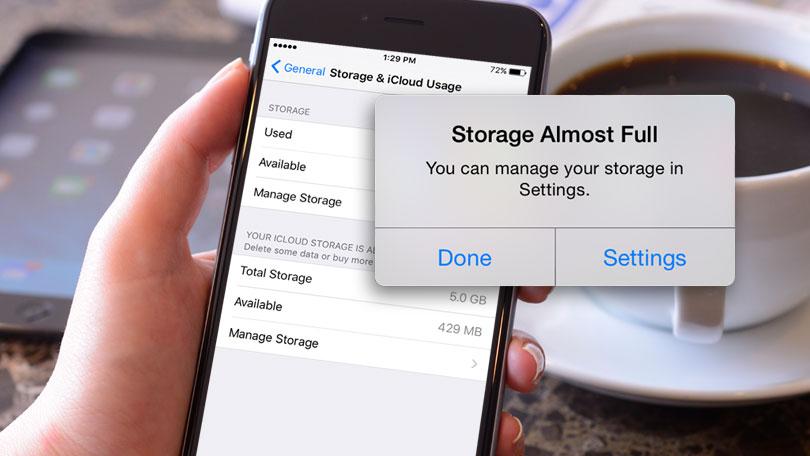
Comment libérer de l'espace sur votre iPhone ou iPad
Combien d'espace reste-t-il sur votre appareil iOS? Vous heurtez-vous à un mur lorsque vous essayez de mettre à jour votre système d'exploitation ou de télécharger de nouvelles applications? Quelle est la meilleure façon de déplacer des fichiers que vous souhaitez conserver afin de libérer de l'espace? Et comment prendre des décisions éclairées sur ce qu'il faut conserver et quoi supprimer? Suivez ces quelques étapes simples et vous vous dirigerez vers un iPhone ou un iPad moins surchargé et mieux organisé.
Contenus
Vérifiez votre utilisation totale
Tout d'abord, vous allez vouloir évaluer votre espace disponible. Aller à Paramètres> Général> [device] Espace de rangement. En haut, vous verrez un graphique à barres de couleur qui indique l'espace occupé par certaines catégories d'applications sur votre appareil.

Vous n'avez pas besoin de comprendre ces chiffres profondément. Pour mettre à jour iOS, vous devez disposer de 5 Go maximum d'espace libre. Si vous souhaitez simplement disposer de suffisamment d’espace libre pour pouvoir prendre de nouvelles photos et installer de nouvelles applications sans vous soucier de heurter un obstacle, donnez-vous au moins 2 Go d’espace libre.
Notez que lorsque vous ajoutez votre espace disponible et votre espace utilisé, ils ne s'ajoutent pas à la taille totale de votre téléphone car ils n'incluent pas l'espace utilisé par le système d'exploitation.
Trouver des applications prenant le plus de place
Si vous continuez à faire défiler l'écran sous Stockage, vous verrez une liste de toutes vos applications, dans l'ordre de leur consommation.
Sélectionnez une application et une nouvelle page indique l'utilisation en deux parties: la quantité d'espace utilisée par l'application elle-même (en gris clair en haut) et l'espace utilisé par les données et les documents de l'application. Par exemple, l'application Podcasts présentée nécessite un total de 1,63 Go: 25,3 Mo pour l'application et 1,6 Go pour les documents et les données.

Parfois, cette information vous aide à voir que ce n'est pas l'application qui prend de la place, mais plutôt ce que vous y stockez. Dans mon cas, je peux voir que les épisodes de podcast et les messages lourds de photos prennent de la place sur mon appareil. Dans le cas des podcasts, je peux rapidement supprimer des épisodes de ce menu en balayant à gauche.
Applications cibles que vous n'utilisez pas
Supprime-les
Sur la page de stockage de l'appareil, recherchez les applications que vous n'utilisez pas. Il est beaucoup plus facile de faire cela ici que sur vos écrans d'accueil, où les applications risquent d'être dispersées sur plusieurs pages et regroupées dans des dossiers.

Si vous trouvez des applications dont vous n'avez pas besoin, appuyez dessus et sélectionnez Supprimer l'application. Toute application que vous avez achetée est toujours disponible pour être re-téléchargée sans frais supplémentaires depuis l'App Store.
Pour supprimer des applications de l'écran d'accueil, placez votre doigt sur une application que vous souhaitez supprimer et maintenez-la enfoncée. Les applications vont commencer à bouger et un petit X apparaît sur chaque icône. Appuyez sur X et confirmez pour supprimer. Pour arrêter le tremblement, appuyez sur le bouton d'accueil des appareils qui en sont équipés ou appuyez sur "Terminé" en haut à droite pour ceux qui n'en ont pas.
Les décharger
Si vous souhaitez désactiver temporairement une application sans supprimer ses paramètres, par exemple, lorsque vous devez libérer de l'espace pour installer une mise à jour iOS, Apple vous permet de les décharger. Ils resteront sur votre écran d'accueil, mais vous devrez appuyer sur pour effectuer un nouveau téléchargement pour pouvoir y revenir. Recherchez l'application dans la liste de stockage, appuyez dessus, puis sélectionnez Décharger l'application.
Vous pouvez également configurer la suppression automatique des applications que vous n'utilisez pas souvent. Allez à Paramètres> Général> Stockage iPhone> Décharger les applications inutilisées et appuyez sur Activer.
Vérifiez votre utilisation photo et vidéo
L'application Photos prend souvent beaucoup plus de place que les utilisateurs ne le réalisent, alors traitons-la directement. Sous Paramètres> Général> [device] Espace de rangement, recherchez Photos pour voir la quantité de stockage utilisée. Si vous avez plus de 1 Go ici, vous devriez envisager de copier des photos et des vidéos sur un service de stockage en nuage afin de pouvoir les supprimer de votre appareil.
Si vous avez un compte Google, Google Photos est une option simple. Téléchargez l'application, connectez-vous et appuyez sur le menu hamburger (). Sélectionner Paramètres> Sauvegarder et synchroniser et basculez la sauvegarde et la synchronisation sur. Assurez-vous que Google Photos a accès à Photos (Paramètres> Google Photos> Photos), puis chaque photo que vous prenez avec votre appareil sera automatiquement sauvegardée dans Google Photos lorsque vous êtes en ligne et accessible sur vos appareils et sur le Web. Google propose un stockage de photos illimité via Google Photos, mais uniquement si vous acceptez de compresser les photos au format 16 MP. Sinon, les téléchargements de photos sont comptabilisés dans le stockage de votre compte Google.

Vous pouvez également décharger les photos de votre iPhone via Dropbox ou tout service de synchronisation et de stockage dans le cloud de votre choix. Idéalement, vous souhaitez que le service ait une fonctionnalité de téléchargement mobile dans son application iPhone, comme le fait Dropbox.
Une fois que les photos de l'iPhone ont été téléchargées sur le service cloud de votre choix (vérifiez-les deux et trois fois qu'elles sont bien présentes), supprimez-les de l'application Photos. Ensuite, accédez à Albums> Récemment supprimés. Appuyez sur Sélectionner, puis sur en bas, appuyez sur Supprimer tout. Si vous passez cette dernière étape, vous ne libérerez aucun espace pendant un mois, car votre appareil iOS s'accroche aux photos supprimées pendant 30 jours, au cas où vous changeriez d'avis.
Vous pouvez également choisir de conserver des photos de résolution inférieure sur votre téléphone tout en permettant à celles en pleine résolution de rester dans iCloud. Accédez à Paramètres> Photos> Optimiser le stockage de l'iPhone et assurez-vous qu'il est coché.
Sortez du ruisseau
Flux de photos est un moyen transparent de partager des photos sur des appareils iOS. Activez-le sur vos appareils Apple, et chaque fois qu'ils se trouvent sur le même réseau Wi-Fi, les photos prises à partir d'un appareil, comme votre iPhone, apparaîtront sur les autres, comme votre iPad.

C'est une fonctionnalité pratique, mais Apple autorise jusqu'à 25 000 téléchargements Mon flux de photos par mois, ce qui lui permet de prendre de la place. Si stocker vos photos sur un seul appareil vous suffit, désactivez Photo Stream en allant à Paramètres> Photos> Télécharger vers mon flux de photos et le désactiver.
Supprimer la musique indésirable
Le multimédia, comme les pistes audio et les vidéos, prend beaucoup de place. Il existe deux manières de supprimer des fichiers audio et des vidéos.
De paramètres
Aller à Paramètres> Général> [device] Stockage> Musique. En bas se trouve un résumé de toutes les chansons et albums que vous avez stockés sur votre téléphone. Supprimez des albums ou des pistes que vous n'écoutez pas en faisant glisser votre doigt vers la gauche. Vous pouvez également utiliser le bouton Modifier pour supprimer plusieurs pistes et albums d'un coup.

À partir de l'application
Ouvrez l'application Musique. Accédez à Bibliothèque> Musique téléchargée, où vous pourrez voir la musique stockée localement et occuper de l'espace. Si vous souhaitez supprimer un album entier, appuyez dessus et un menu contextuel inclura une option "Supprimer de la bibliothèque". Vous pouvez faire la même chose pour des chansons spécifiques dans un album. appuyez sur "Supprimer".
Si vous souhaitez remettre la musique sur votre appareil, ouvrez l'application Musique et appuyez sur Bibliothèque. Recherchez la chanson ou l'album que vous voulez et téléchargez-le à nouveau en appuyant sur l'icône représentant une flèche vers le nuage à droite.
Considérer le streaming
Si vous souhaitez disposer de milliers de pistes, utilisez un service de diffusion de musique en streaming comme Spotify. Si vous êtes un abonné Premium, cependant, gardez un œil sur la quantité que vous téléchargez pour une utilisation hors ligne. Le stockage de toutes ces listes de lecture sur votre appareil peut rapidement prendre de la place.
Débarrasser du message
À moins que vous ne vouliez vous accrocher à une conversation pour des raisons sentimentales (ou légales), supprimez tous les mots "en retard" ou "que voulez-vous pour le dîner?" textes pour libérer de l'espace. Si vous aimez vivre dangereusement, définissez les textes à supprimer automatiquement. Allez dans Paramètres> Messages> Historique des messages et choisissez de conserver les messages pendant 30 jours ou un an.
Vider le cache de votre navigateur
Un dernier jeton de malbouffe à nettoyer votre iPhone ou votre iPad est la mémoire cache du navigateur Web Safari ou des autres navigateurs Web mobiles que vous utilisez. Pour Safari, accédez à Paramètres> Safari. Appuyez sur Effacer l'historique et les données du site Web.
Pour Chrome sur iOS, ouvrez l'application, appuyez sur les trois points dans le coin inférieur droit et sélectionnez Historique. Appuyez ensuite sur Effacer les données de navigation pour tout effacer ou sur Modifier pour supprimer des sites spécifiques. Vous pouvez également accéder à Paramètres> Confidentialité> Effacer les données de navigation, ce qui vous permettra de supprimer l'historique de navigation, les cookies et les données du site, les images et fichiers en cache, les mots de passe enregistrés et les données de remplissage automatique, ou tout en même temps.
Commentaires
Laisser un commentaire